Содержание:
Вариант 1: Смена языка интерфейса
Если вы установили Windows 11 на английском языке интерфейса и со временем захотели переключить его на русский, это без проблем можно организовать через стандартные настройки операционной системы. Более того, менять так язык можно неограниченное количество раз, просто перезагружая компьютер после внесения изменений. При первом добавлении русского языка понадобится подключение к сети, чтобы все языковые пакеты были загружены. Это обеспечивает не только наличие русского языка интерфейса, но и нужно для распознавания текста, речи и поддержки рукописного ввода. Детальную информацию по этой теме вы найдете в другой статье на нашем сайте по ссылке ниже.
Подробнее: Смена языка интерфейса ОС Windows 11

Обратим ваше внимание на то, что проблем со сменой языка интерфейса практически никогда не возникает, поскольку все файлы скачиваются и устанавливаются прямо по запросу пользователя, то есть заранее они не могут быть повреждены или потеряны. Исключением являются только пиратские сборки, откуда по каким-то причинам мог быть удален русский язык и отсутствует возможность подключиться к серверам для скачивания нужных файлов. Поэтому мы рекомендуем использовать только официальные версии операционных систем.
Вариант 2: Добавление языка ввода
Второй вариант подойдет тем пользователям, у кого и так стоит русский язык интерфейса, но при этом он отсутствует как язык ввода с клавиатуры. Чаще всего пользователи самостоятельно удаляют язык, а затем хотят повторно его установить, но могут возникнуть и разные ошибки, требующие исправления ситуации.
- Для добавления нужного языка ввода понадобится открыть «Пуск» и перейти в «Параметры», нажав по закрепленному значку с шестеренкой.
- На панели слева выберите раздел «Время и язык», затем щелкните по категории «Язык и регион».
- Напротив пункта «Предпочитаемые языки» нажмите «Добавить язык».
- Через поиск отыщите русский язык и выберите подходящую для вас раскладку из списка.
- Обязательно установите языковой пакет, а рукописный ввод оставьте по своему усмотрению. Вместе с этим обратите внимание, что языковые компоненты для распознавания текста и базового ввода уже встроены, поэтому их дополнительная установка не требуется. Нажмите кнопку «Установить», подтверждая тем самым добавление русского языка.
- Несколько минут понадобится для того, чтобы все файлы были загружены и распакованы. В результате вы должны увидеть, как русский добавился к списку остальных языков ввода в вашей Windows 11.
- Если хотите сделать русскую раскладку первой, чтобы постоянно не переключаться на нее с английского, справа нажмите по кнопке с тремя точками и переместите язык вверх списка.
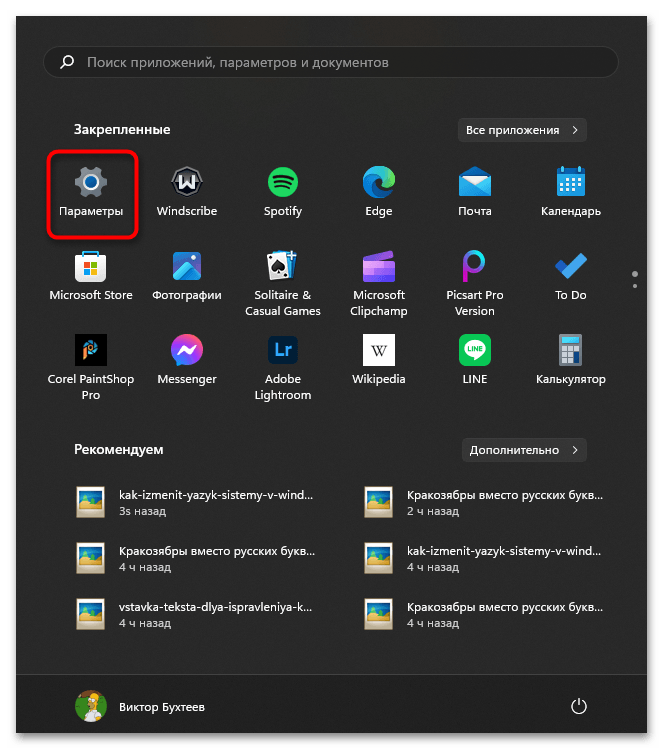

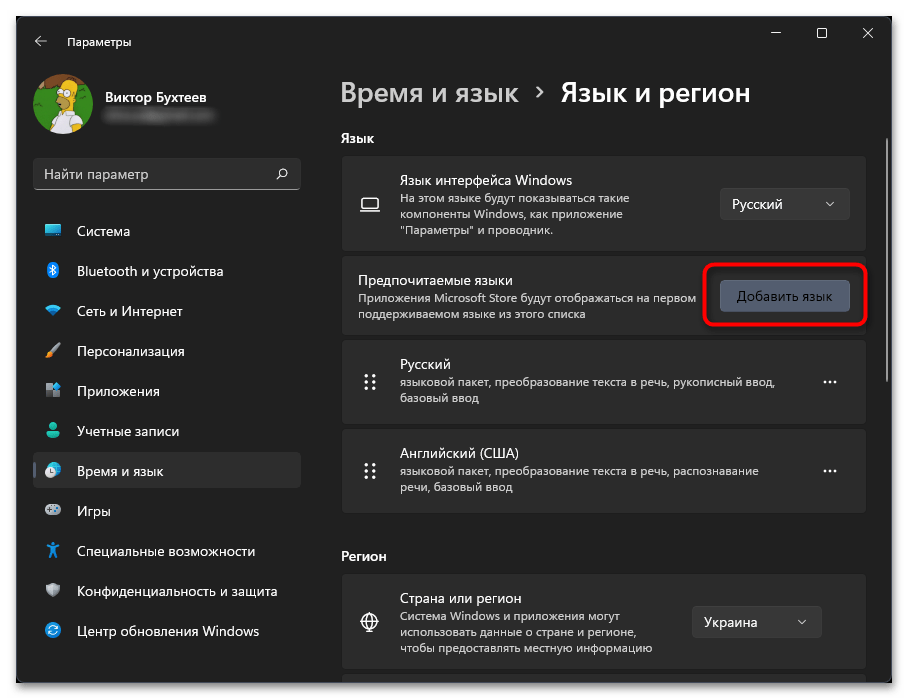
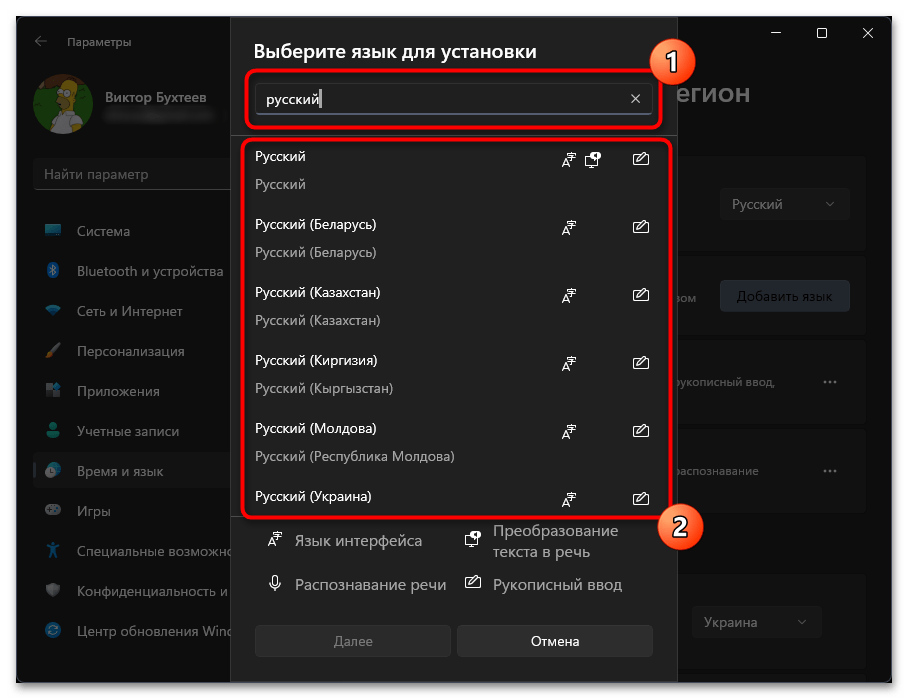
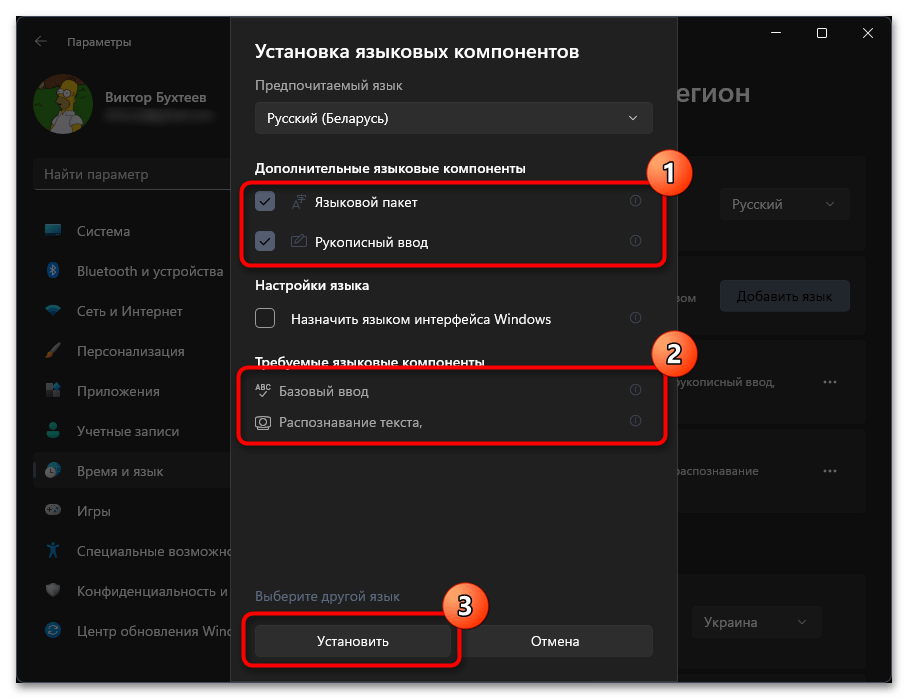
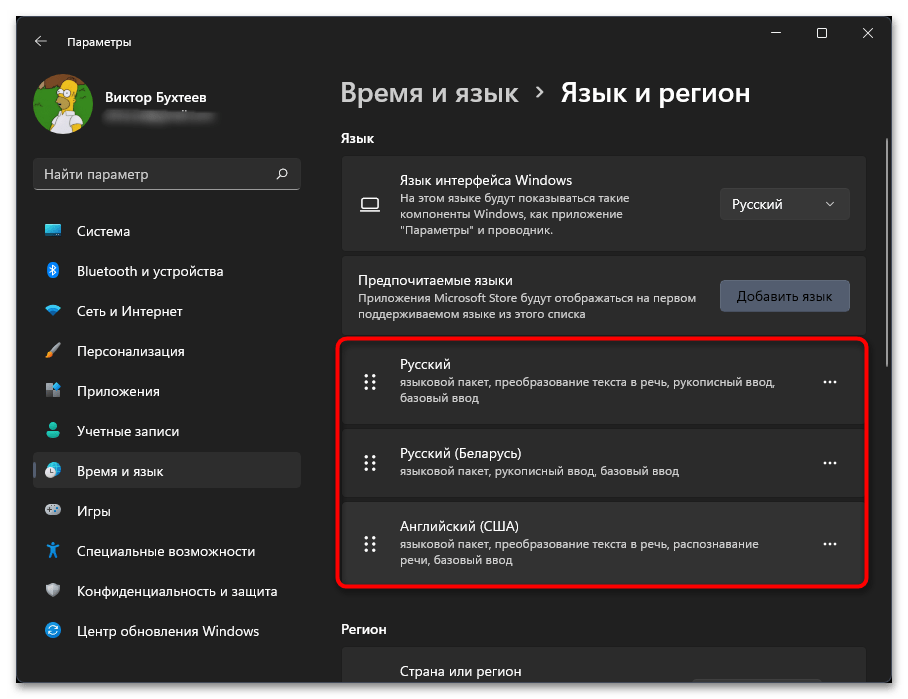
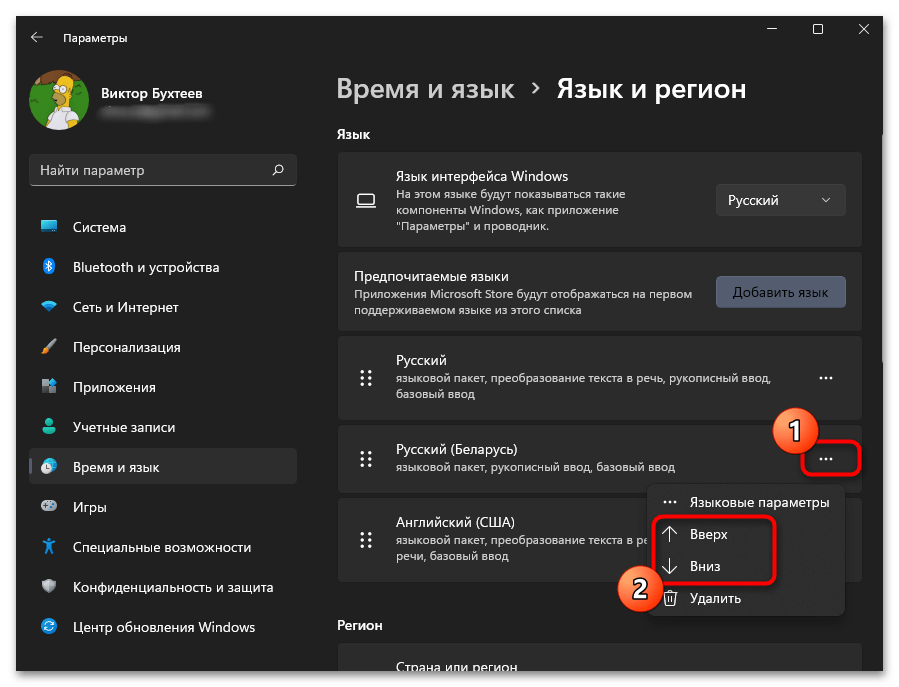
Теперь вам остается только приступить к печати и переключать раскладку клавиатуры, когда это будет нужно. Используйте для этого установленное по умолчанию сочетание клавиш или поменяйте его на любое другое поддерживаемое. Кстати, этой теме посвящена отдельная статья на нашем сайте, которая поможет разобраться в настройках для тех юзеров, кто впервые сталкивается с подобными задачами.
Подробнее: Смена раскладки клавиатуры в Windows 11

Вариант 3: Смена языка интерфейса используемых программ
В некоторых случаях пользователю требуется поменять язык не только в операционной системе, но и в используемых программах, поскольку часто данный пункт настройки пропускается при установке или английский выбирается по умолчанию. Если русский язык в самой программе поддерживается, то обычно достаточно зайти в ее настройки и выбрать соответствующий пункт, чтобы завершить русификацию. Реже требуется дополнительная загрузка языковых пакетов или повторное скачивание ПО с нужным языком интерфейса. Дополнительно существует софт для русификации программ, если нужного языка интерфейса нет. Обо всем этом более развернуто читайте в тематическом материале по ссылке ниже.
Подробнее: Самостоятельная русификация программ
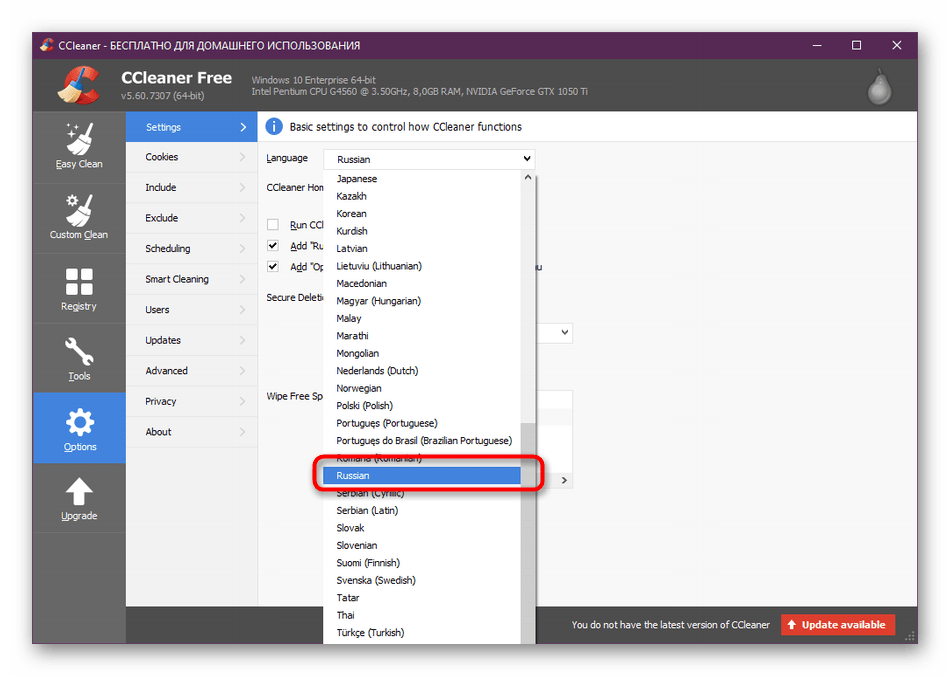
Решение проблем с переключением языка
Ранее мы уже говорили, что проблемы с переключением языка в Windows 11 обычно относятся именно к смене языка ввода, а не интерфейса операционной системы. В большинстве случаев это связано с неправильными пользовательскими настройками или вызвано сбоями в работе служб и приложений, отвечающих за ввод с клавиатуры в Виндовс 11. Если вы столкнулись как раз с такой проблемой, советуем щелкнуть по следующему заголовку, чтобы в другой статье ознакомиться с доступными методами решения ситуации.
Подробнее: Исправление проблемы с переключением языка в Windows 11
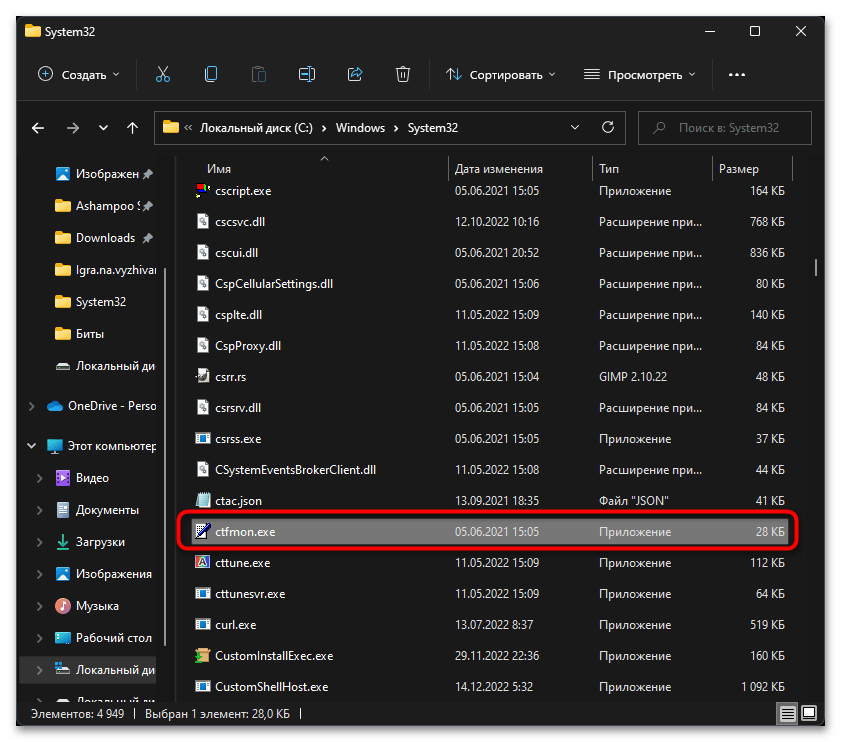
 Наш Telegram каналТолько полезная информация
Наш Telegram каналТолько полезная информация
 Способы определения лицензионного ключа Windows 11
Способы определения лицензионного ключа Windows 11
 Скрытие стрелок на ярлыках в Windows 11
Скрытие стрелок на ярлыках в Windows 11
 Способы захвата экрана в ОС Windows 11
Способы захвата экрана в ОС Windows 11
 Активация Windows 11 без подключения к интернету
Активация Windows 11 без подключения к интернету
 Отключение изоляции ядра в Windows 11
Отключение изоляции ядра в Windows 11
 Как сделать резервную копию в Windows 11
Как сделать резервную копию в Windows 11
 Восстановление отображения языковой панели в Windows 11
Восстановление отображения языковой панели в Windows 11
 Восстановление отображения панели задач в Windows 11
Восстановление отображения панели задач в Windows 11
 Использование режима максимальной производительности в Windows 11
Использование режима максимальной производительности в Windows 11
 Смена языка интерфейса ОС Windows 11
Смена языка интерфейса ОС Windows 11
 Смена имени пользователя в Windows 11
Смена имени пользователя в Windows 11
 Отключение раздела «Рекомендуем» в меню Пуск Windows 11
Отключение раздела «Рекомендуем» в меню Пуск Windows 11
 Как удалить обновление в Windows 11
Как удалить обновление в Windows 11
 Как открыть свойства системы в Windows 11
Как открыть свойства системы в Windows 11
 Добавление приложений в автозагрузку в Windows 11
Добавление приложений в автозагрузку в Windows 11
 Отключение контроля учетных записей в Windows 11
Отключение контроля учетных записей в Windows 11
 Как включить виртуализацию в Windows 11
Как включить виртуализацию в Windows 11
 Отключение ненужных служб в Windows 11
Отключение ненужных служб в Windows 11
 Как отключить залипание клавиш в Windows 11
Как отключить залипание клавиш в Windows 11
 Изменение размера панели задач в Windows 11
Изменение размера панели задач в Windows 11 lumpics.ru
lumpics.ru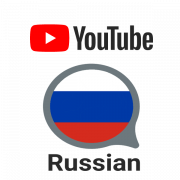




Ох спасибо вам ,ребята, выручили!